SMS-Routing-Einschränkungen
In einigen Fällen müssen Sie Routing-Einschränkungen implementieren, um staatlichen Vorschriften oder Kundenanforderungen zu entsprechen. Diese Anleitung zeigt Ihnen, wie Sie eine Routing-Einschränkung implementieren können. Das Beispiel, das wir vorstellen werden, ist ein klassisches Beispiel für Routing-Einschränkungen. Wir zeigen, wie es möglich ist, einen Dienst so einzuschränken, dass das Versenden internationaler SMS verhindert wird.
Wie kann man das Versenden internationaler SMS deaktivieren? (Schnellstartanleitung)
- Greifen Sie auf Ihr Ozeki SMS Gateway-Konto zu
- Fügen Sie eine neue Routing-Regel hinzu
- Gehen Sie zum Tab 'Match'
- Wählen Sie die Option 'To address'
- Legen Sie den Empfänger mit nationaler Vorwahl fest
- Legen Sie die Verbindungen fest
- Ändern Sie die Standardroute, um Nachrichten zu verwerfen
- Senden Sie eine Nachricht mit einer internationalen Adresse
- Internationale Nachricht wird verworfen
- Senden Sie eine Nachricht mit einer nationalen Adresse
- Nationale Nachricht wird gesendet
- Fügen Sie eine neue Regel für zugelassene Benutzer hinzu
- Senden Sie eine Nachricht von einem zugelassenen Benutzer mit einer internationalen Adresse
- Internationale Nachricht des zugelassenen Benutzers wird gesendet
- Senden Sie eine Nachricht von einem zugelassenen Benutzer mit einer nationalen Adresse
- Nationale Nachricht des zugelassenen Benutzers wird gesendet
Wie kann man internationale SMS-Nachrichten blockieren?
In dieser kurzen Videoanleitung führen wir Sie durch die wichtigsten Schritte beim SMS-Routing. Am Ende dieses Tutorials wissen Sie, wie Sie das Versenden internationaler SMS-Nachrichten deaktivieren oder aktivieren können. Das Blockieren internationaler SMS-Nachrichten kann Ihnen Geld sparen und eine schnellere Zustellung gewährleisten. (Video 1)
Wie man das Senden internationaler SMS-Nachrichten verhindert (Schritt-für-Schritt-Anleitung)
Um den Prozess zu beginnen, melden Sie sich bei Ihrem Ozeki SMS Gateway-Konto an. Wenn Sie noch kein Konto haben, erstellen Sie eines, indem Sie Ozeki SMS Gateway von der Website herunterladen. Das erste, was Sie tun müssen, ist auf das Schild "Neue Route erstellen" zu klicken, um eine neue Routing-Regel zu erstellen. (Abbildung 1)
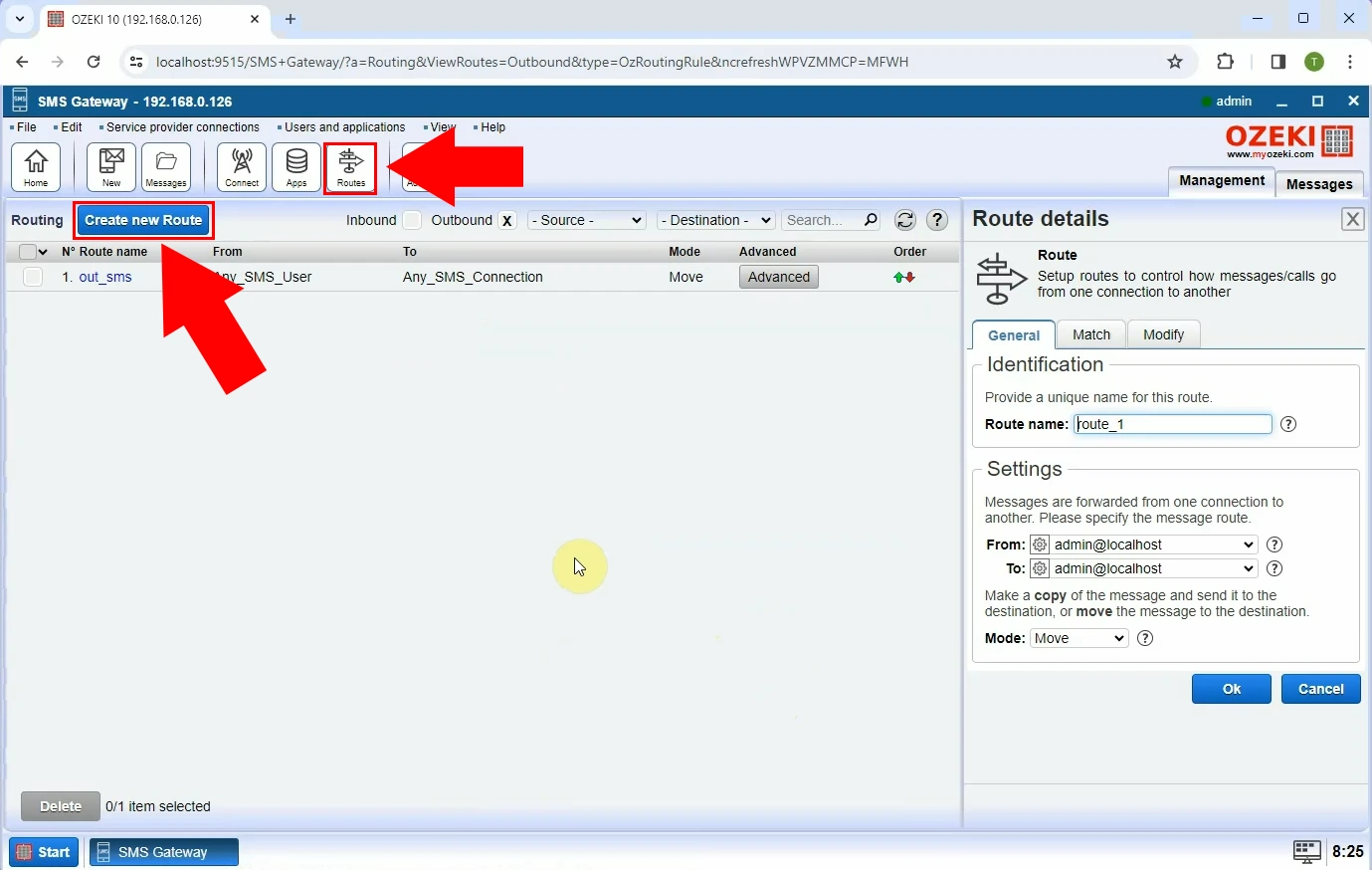
Ein "Route-Details"-Fenster öffnet sich, in dem Sie den "Match"-Tab auswählen müssen. Innerhalb des "Match"-Tabs müssen Sie die Option "To address" wählen. Sie werden aufgefordert, einen Empfänger mit einem nationalen Code im "Recipient"-Fenster einzurichten. (Abbildung 2) Wenn Sie fertig sind, klicken Sie auf den "OK"-Button, um den Prozess fortzusetzen.
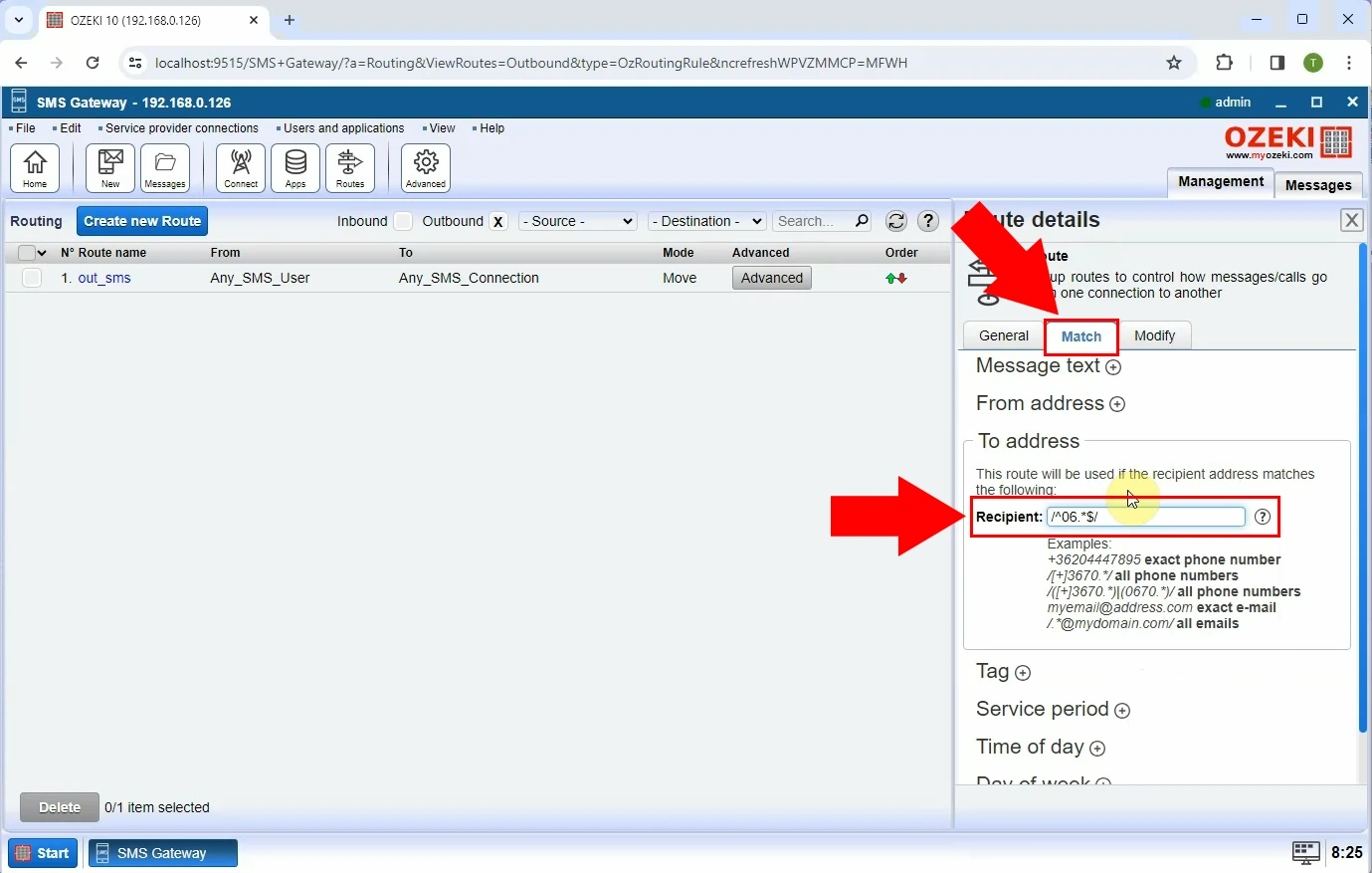
Der nächste Schritt ist das Einrichten von Verbindungen (Abbildung 3). Tun Sie dies, indem Sie auf die Route klicken, die Sie im vorherigen Schritt hinzugefügt haben. Gehen Sie zum "General"-Tab und geben Sie die Nachrichtenroute an. Sie müssen festlegen, wohin und von wo aus Ihre Nachrichten gehen sollen. Stellen Sie "From" auf "Any_SMS_User@localhost" und "To" auf "Any_SMS_Connection@localhost". Klicken Sie auf den "OK"-Button, um die Änderungen zu speichern.
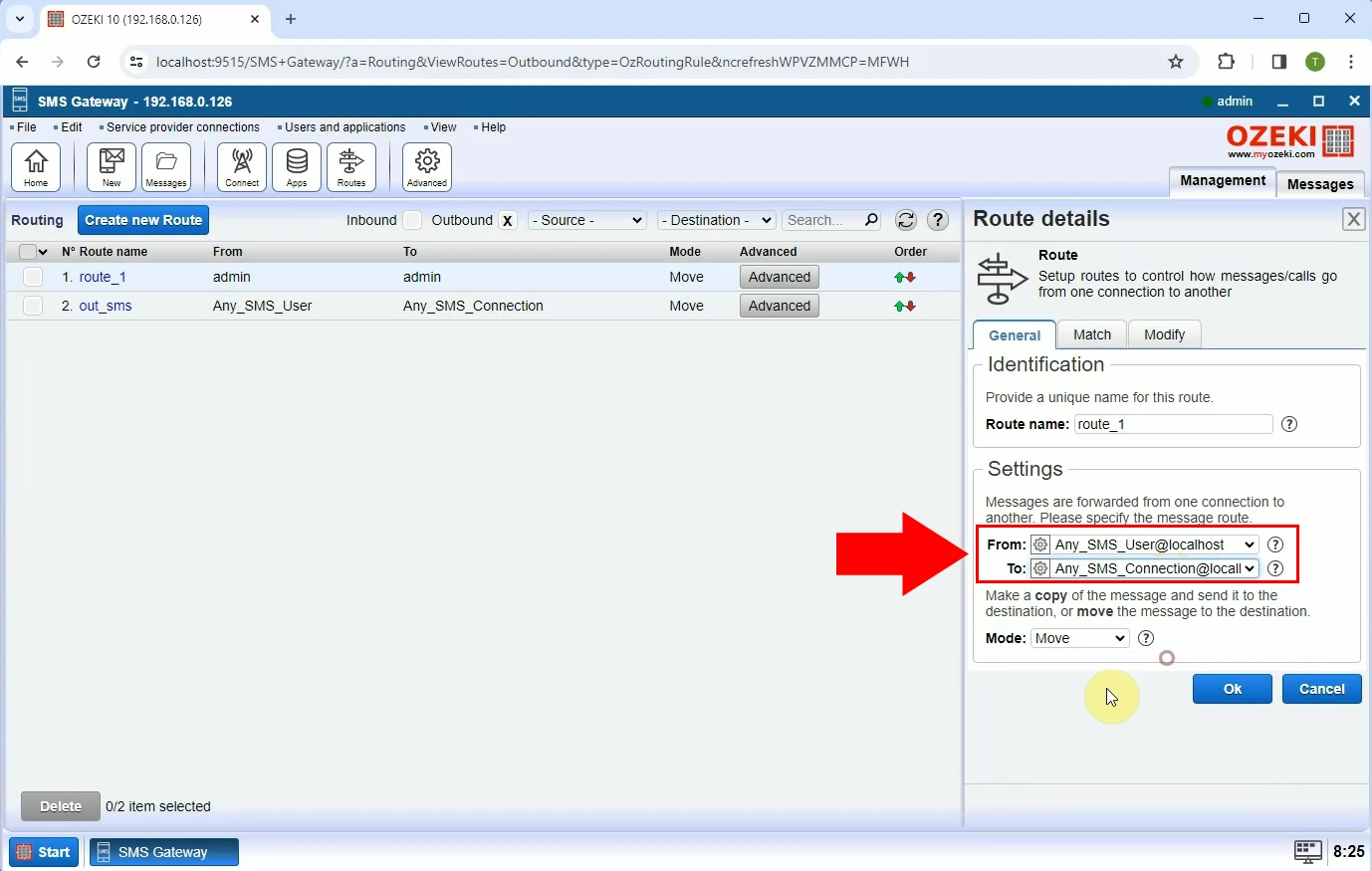
Um den Prozess fortzusetzen, müssen Sie die Standardroute so ändern, dass Nachrichten verworfen werden (Abbildung 4). Wählen Sie "out_sms" und gehen Sie dann zum "General"-Tab. Gehen Sie zu "Mode" und öffnen Sie die Dropdown-Liste. Wählen Sie die Option "drop".
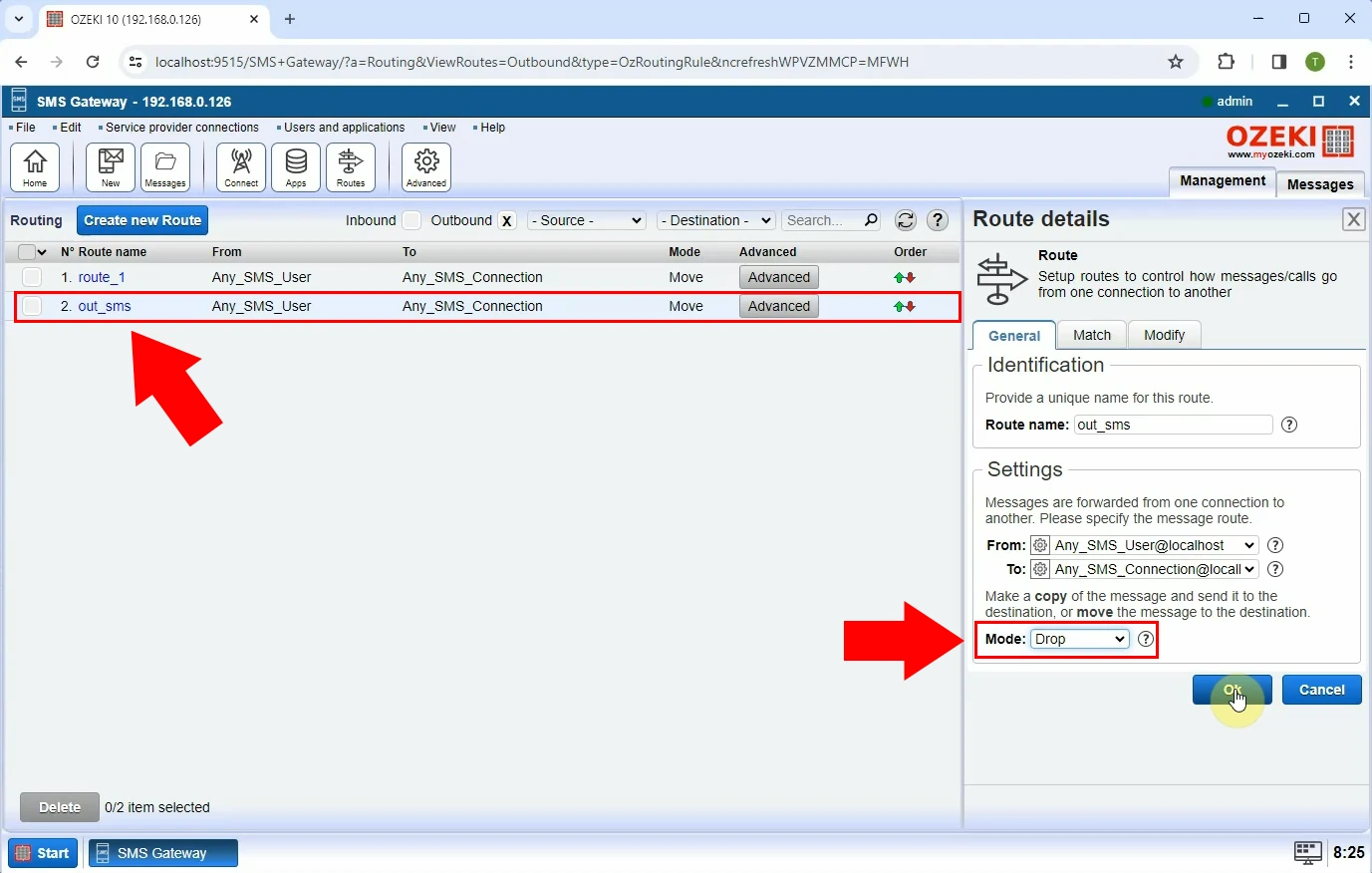
Um diesen Schritt erfolgreich abzuschließen, müssen Sie zuerst eine Nachricht senden. Stellen Sie die Empfängeradresse ein und geben Sie dann die Nachricht, die Sie senden möchten, in das Feld ein. Drücken Sie "OK", um die Nachricht zu versenden. Nach dem Senden der Nachricht sehen Sie den "Message delivery history". Wie Sie sehen werden, wurde die Nachricht nicht geroutet, weil internationale Nachrichten verworfen werden (Abbildung 5).
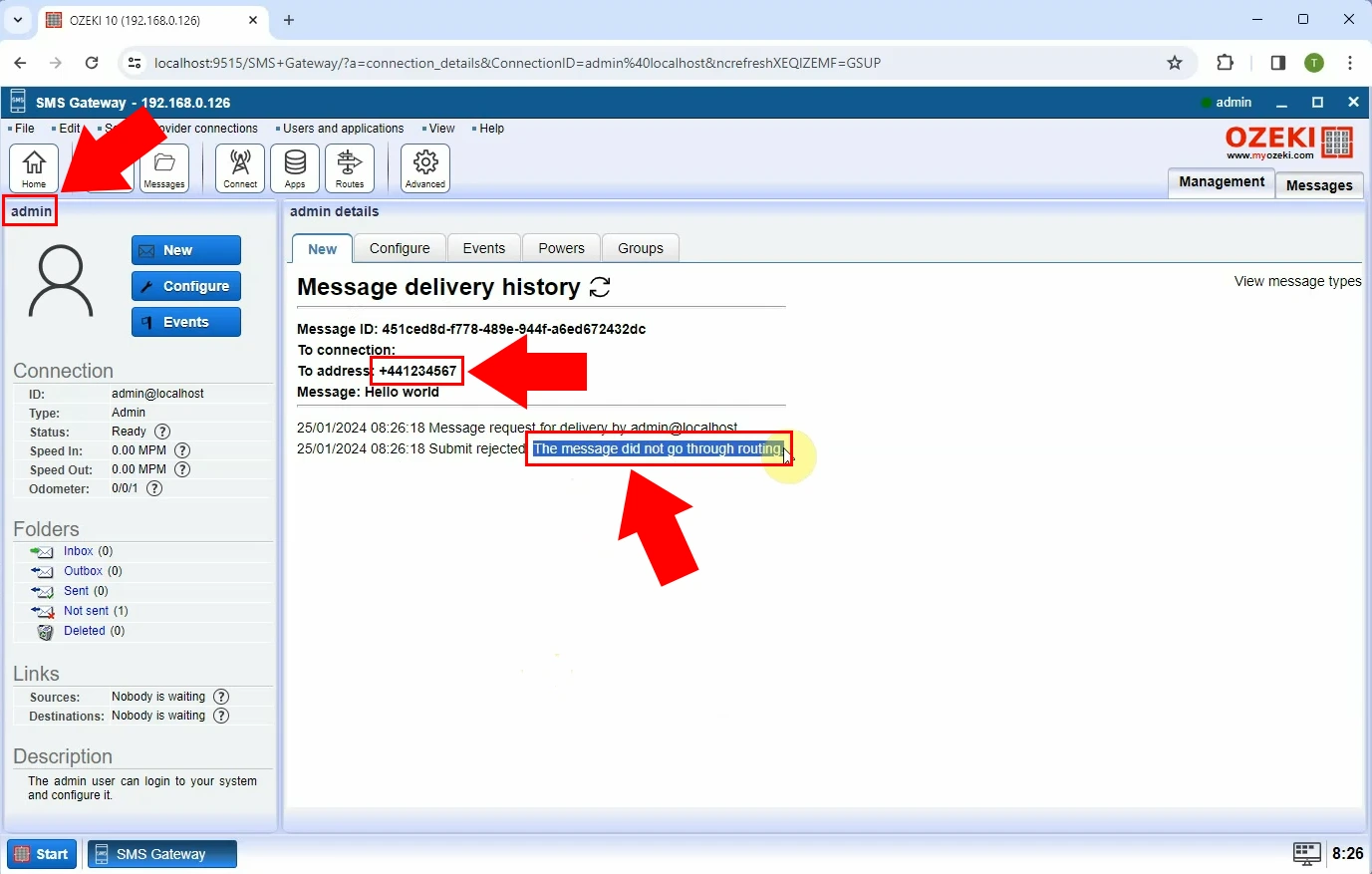
Der nächste Schritt ist das Senden einer neuen Nachricht, aber mit einer nationalen Adresse. Geben Sie die Empfängeradresse in das entsprechende Feld ein und tippen Sie eine Nachricht. Drücken Sie "OK", um die Nachricht zu versenden. Sie werden in der "Message delivery history" sehen, dass die nationale Nachricht erfolgreich gesendet wurde (Abbildung 6).
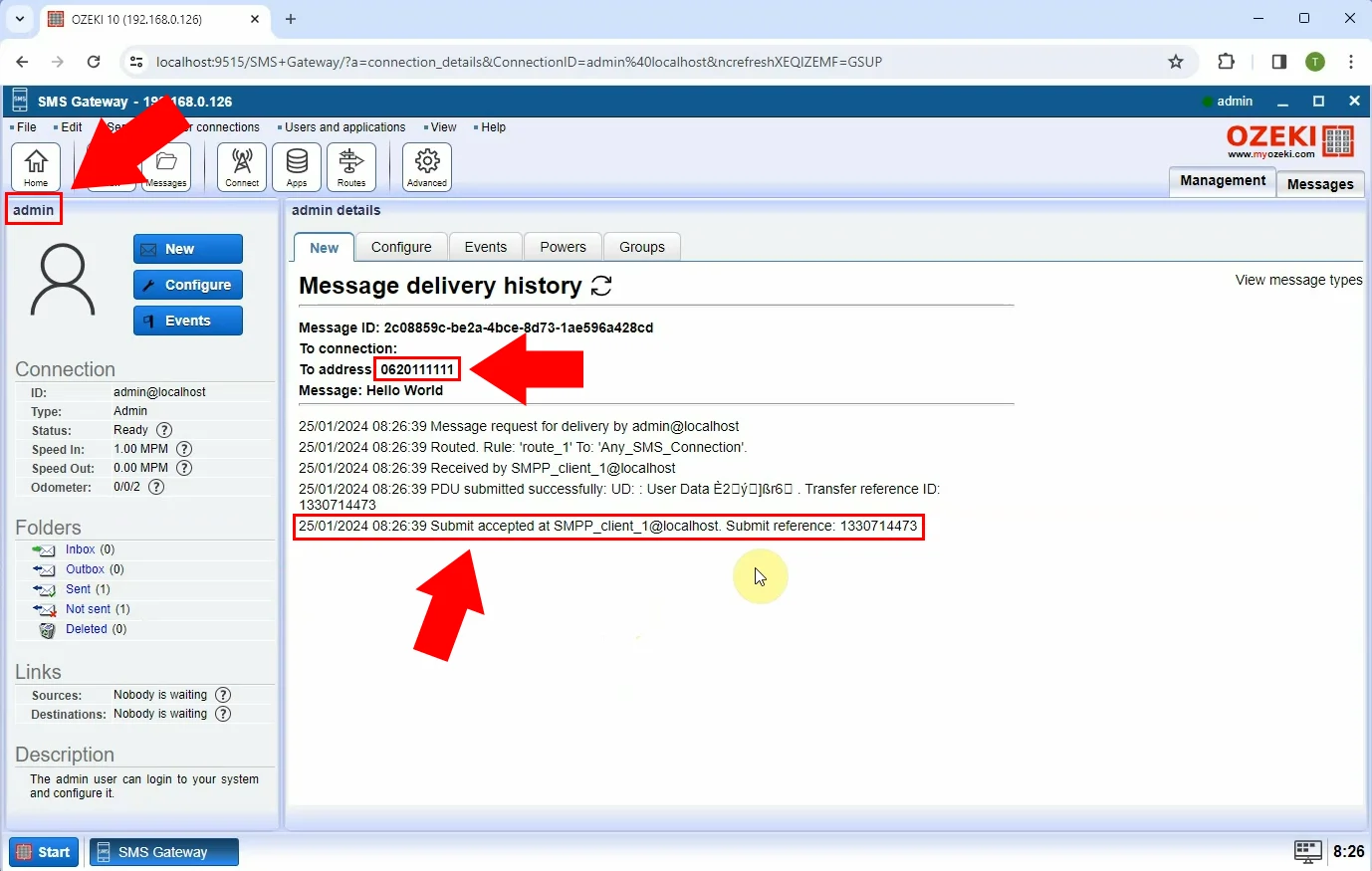
Das Hinzufügen einer neuen Regel für einen erlaubten Benutzer ist der nächste wichtige Schritt im Prozess (Abbildung 7). Gehen Sie zum "General"-Tab und richten Sie die Einstellungen der neuen Route ein. Wählen Sie "Any_SMS_Connection@localhost" unter "To". Drücken Sie "OK", um die neue Regel hinzuzufügen.
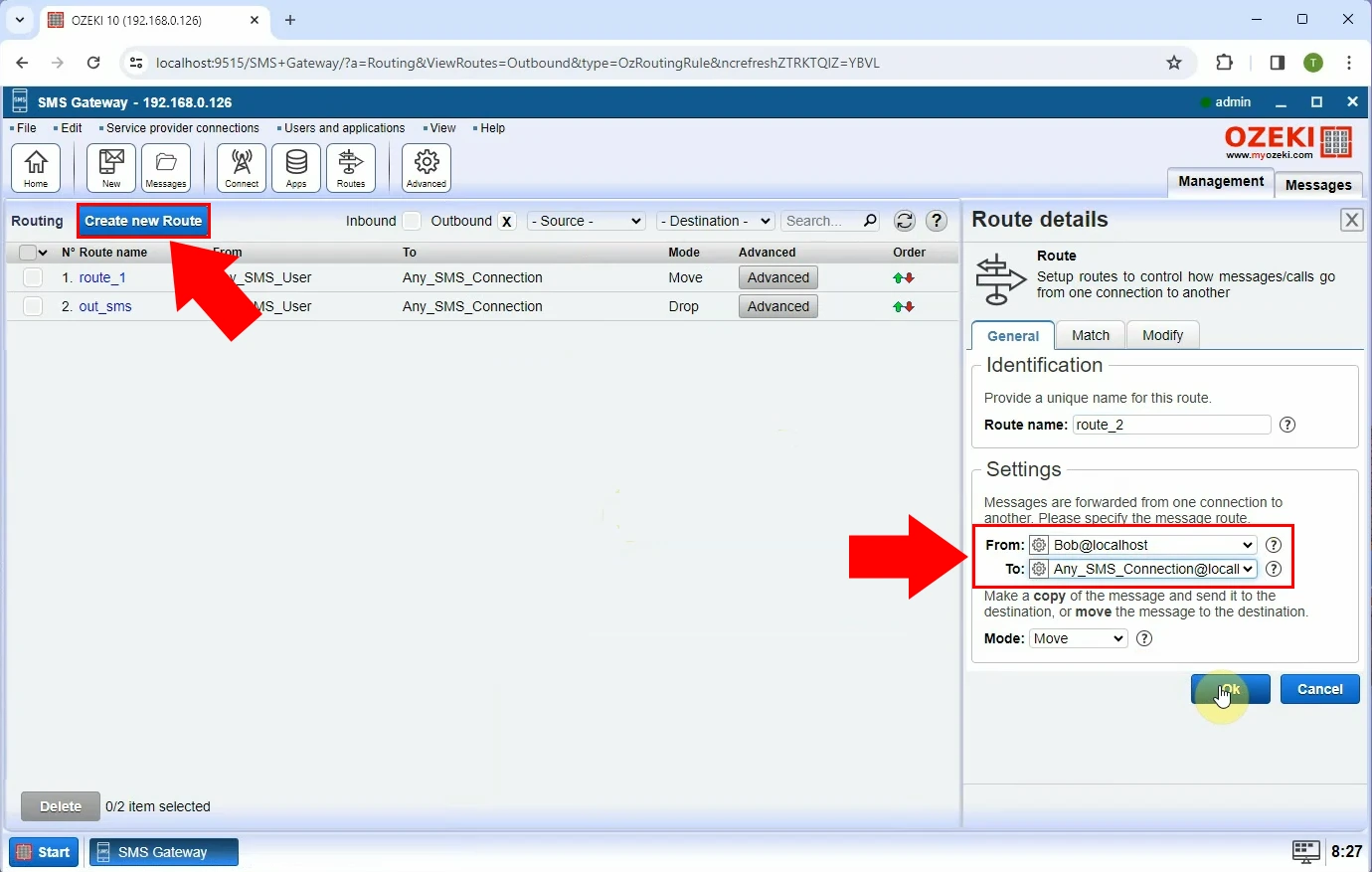
Gehen Sie zur Startseite und wählen Sie den richtigen Benutzer. Stellen Sie die korrekte internationale Empfängeradresse ein und geben Sie Ihre Nachricht in das Feld unten ein. Sie werden sehen, dass die internationale Nachricht des erlaubten Benutzers gesendet wurde (Abbildung 8).
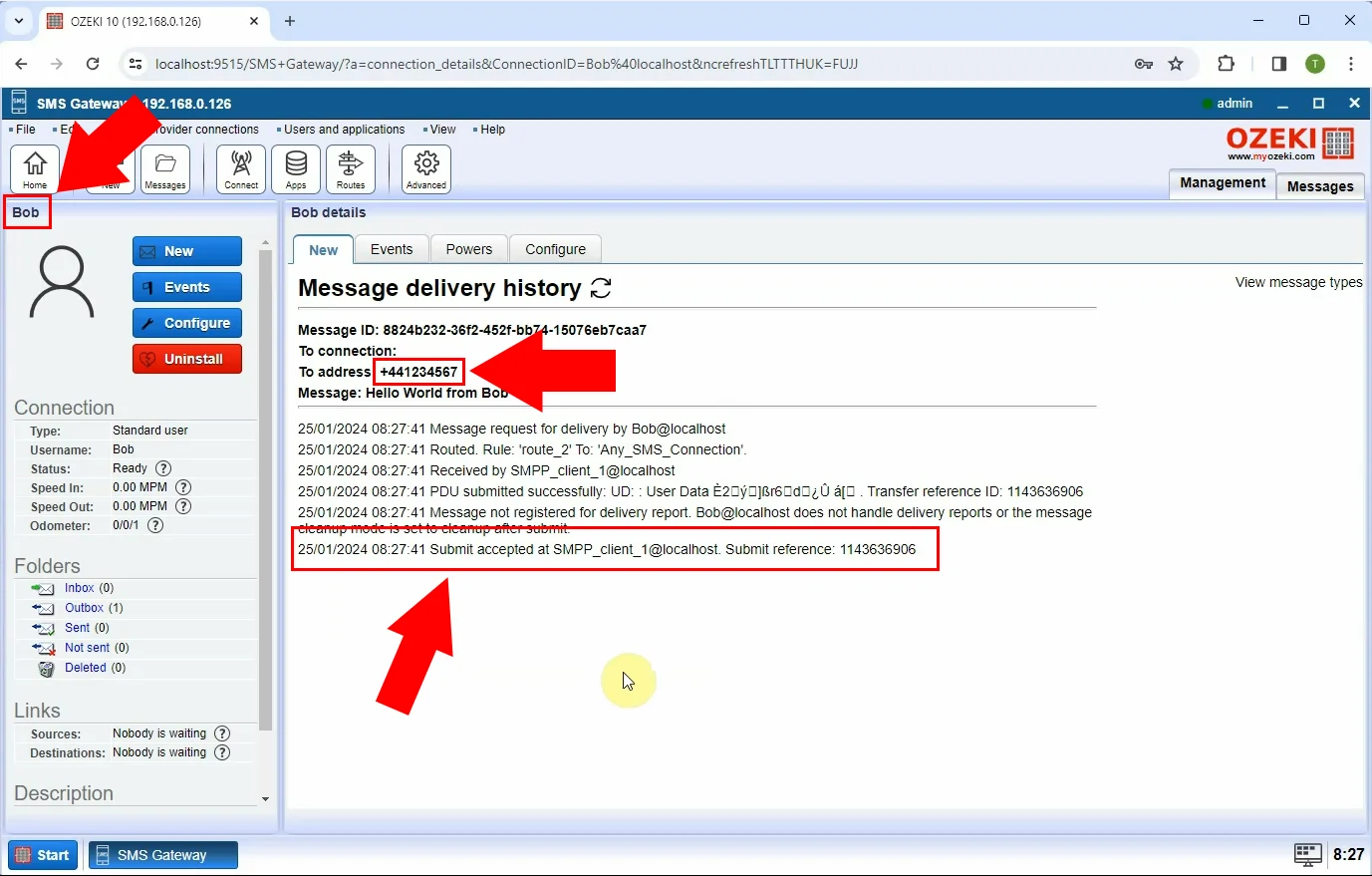
Senden Sie eine weitere Nachricht mit demselben erlaubten Benutzer, den Sie zuvor verwendet haben. Dieses Mal verwenden Sie anstelle einer internationalen Adresse eine nationale. In der "Message delivery history" können Sie sehen, dass Ihre Nachricht auch erfolgreich an eine nationale Adresse gesendet wurde (Abbildung 9).
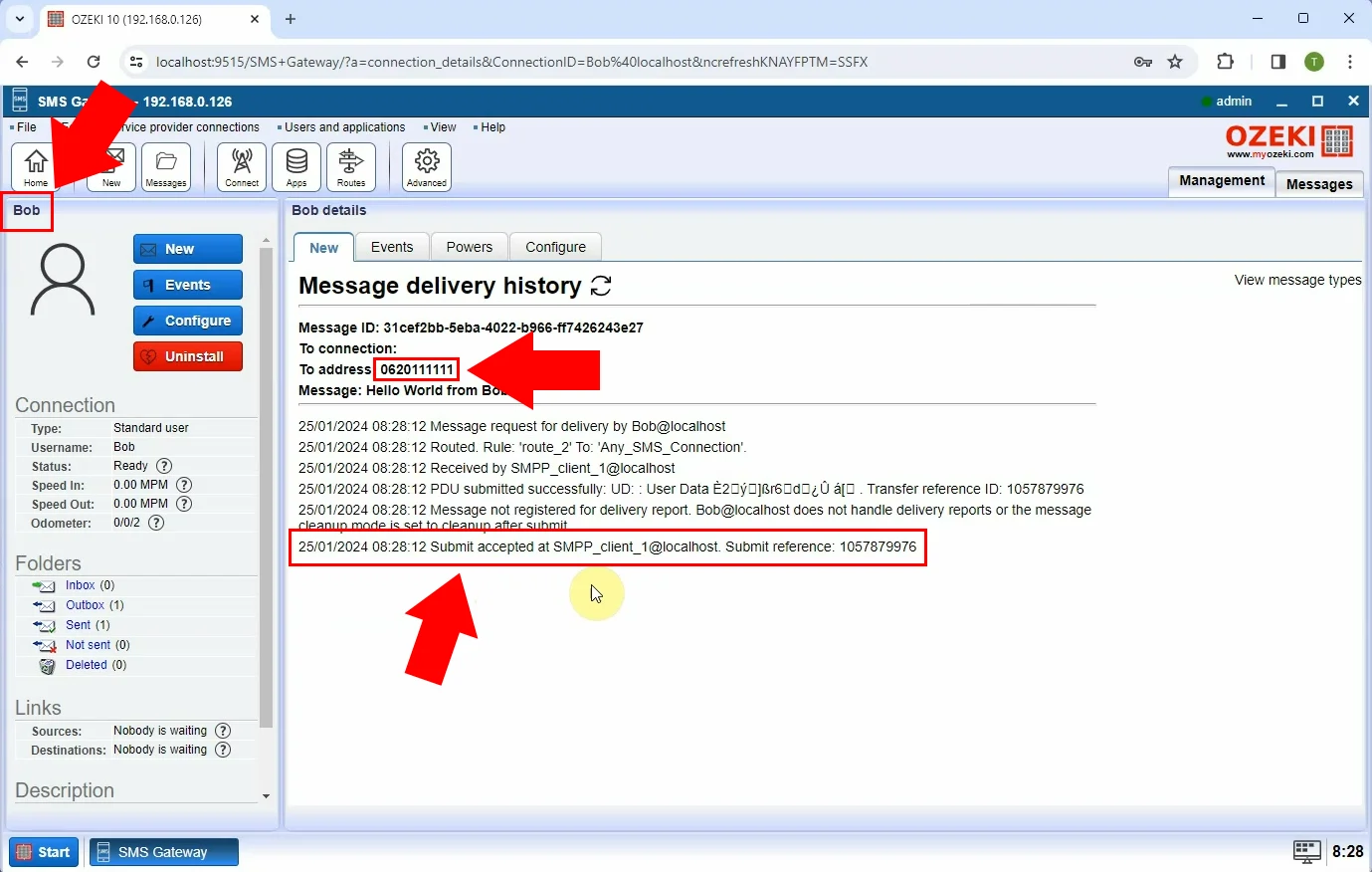
Wie man Telefonnummern Benutzern mit Routen zuweist (Schnellstartanleitung)
- Melden Sie sich bei Ihrem Ozeki SMS Gateway-Konto an
- Erstellen Sie eine neue Route zu Alice
- Gehen Sie zum "Match"-Tab und wählen Sie die Option "To address"
- Stellen Sie Alices Telefonnummer ein
- Erstellen Sie eine neue Route zu Bob
- Gehen Sie zum "Match"-Tab und wählen Sie die Option "To address"
- Stellen Sie Bobs Telefonnummer ein
- Erstellen Sie eine Route für andere Nummern
- Ändern Sie die Routing-Reihenfolge, indem Sie auf die Pfeile klicken
- Senden Sie eine Nachricht an Alice
- Die Nachricht wird an Alice gesendet
- Gehen Sie zu Alices "Posteingang" und sehen Sie, dass die Nachricht dort ist
- Senden Sie eine Nachricht an Bob
- Die Nachricht wird an Bob gesendet
- Gehen Sie zu Bobs "Posteingang" und sehen Sie, dass die Nachricht dort ist
- Senden Sie eine Nachricht an eine andere Nummer
- Die Nachricht wird an die andere Nummer gesendet
- Gehen Sie zu "Management" und wählen Sie "SMPP_client_1"
- Die Nachricht wird vom Dienstanbieter empfangen
Wie man Telefonnummern Benutzern über Routen zuweist (Video-Tutorial)
In dieser leicht verständlichen, benutzerfreundlichen Videoanleitung zeigen wir Ihnen die wichtigsten Schritte, wenn es darum geht, Telefonnummern Benutzern über Routen zuzuweisen (Video 2).
Wie man Telefonnummern Benutzern über Routen zuweist (Schritt-für-Schritt-Anleitung)
Zuerst loggen Sie sich in Ihr Ozeki SMS Gateway-Konto ein. Gehen Sie zu "Neue Route erstellen", um den Prozess zu starten. Navigieren Sie zum Tab "Allgemein" und geben Sie innerhalb der "Einstellungen" die Nachrichtenroute an. Setzen Sie "Von" auf "Any_SMS_user@localhost" und "An" auf "Alice@localhost", um eine neue Route zu Alice zu erstellen (Abbildung 10).
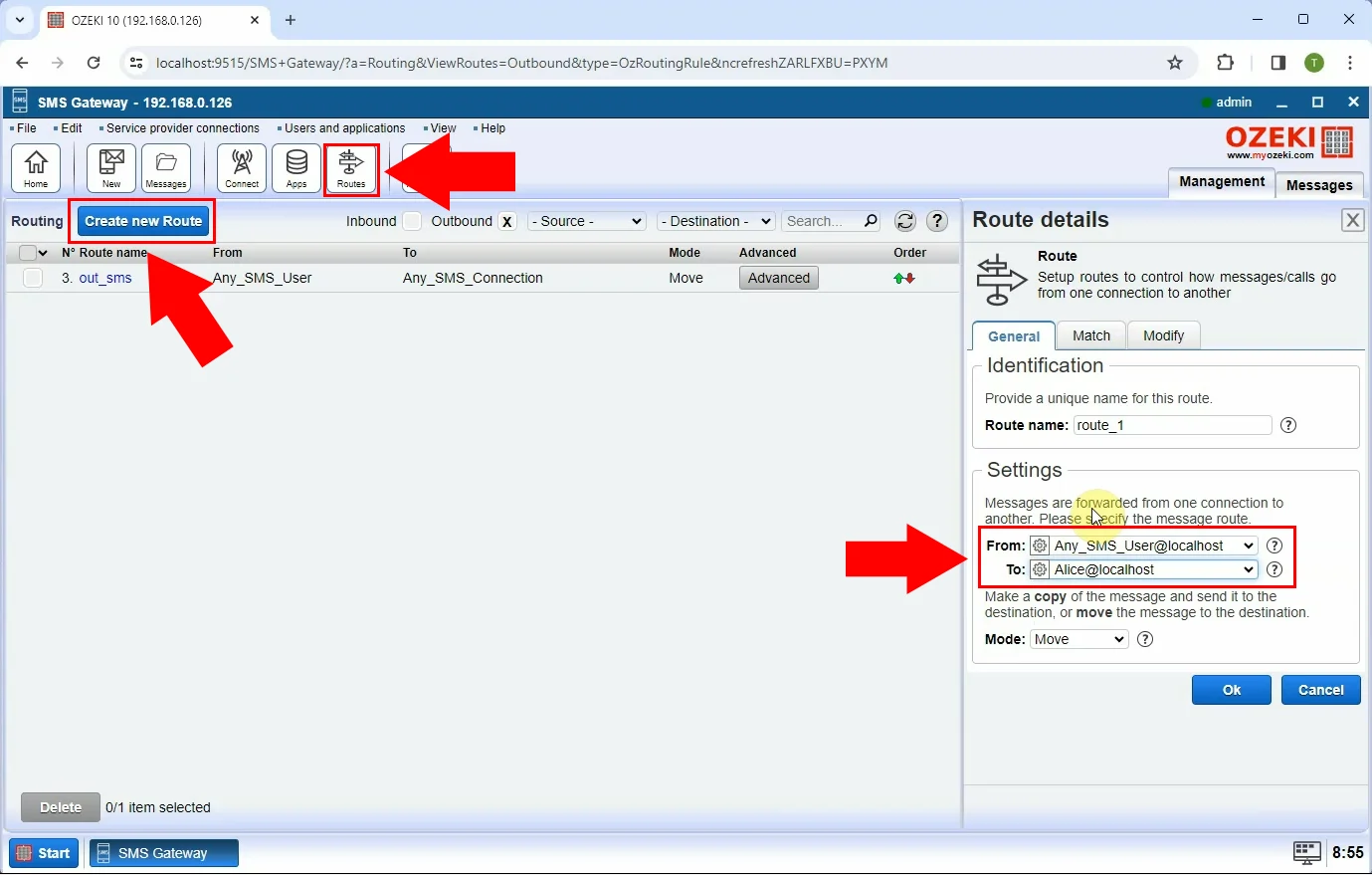
Gehen Sie zum Tab "Match". Wählen Sie die Option "An Adresse" innerhalb des "Match"-Tabs. Legen Sie Alices Telefonnummer fest, indem Sie die Empfängeradresse eingeben (Abbildung 11).
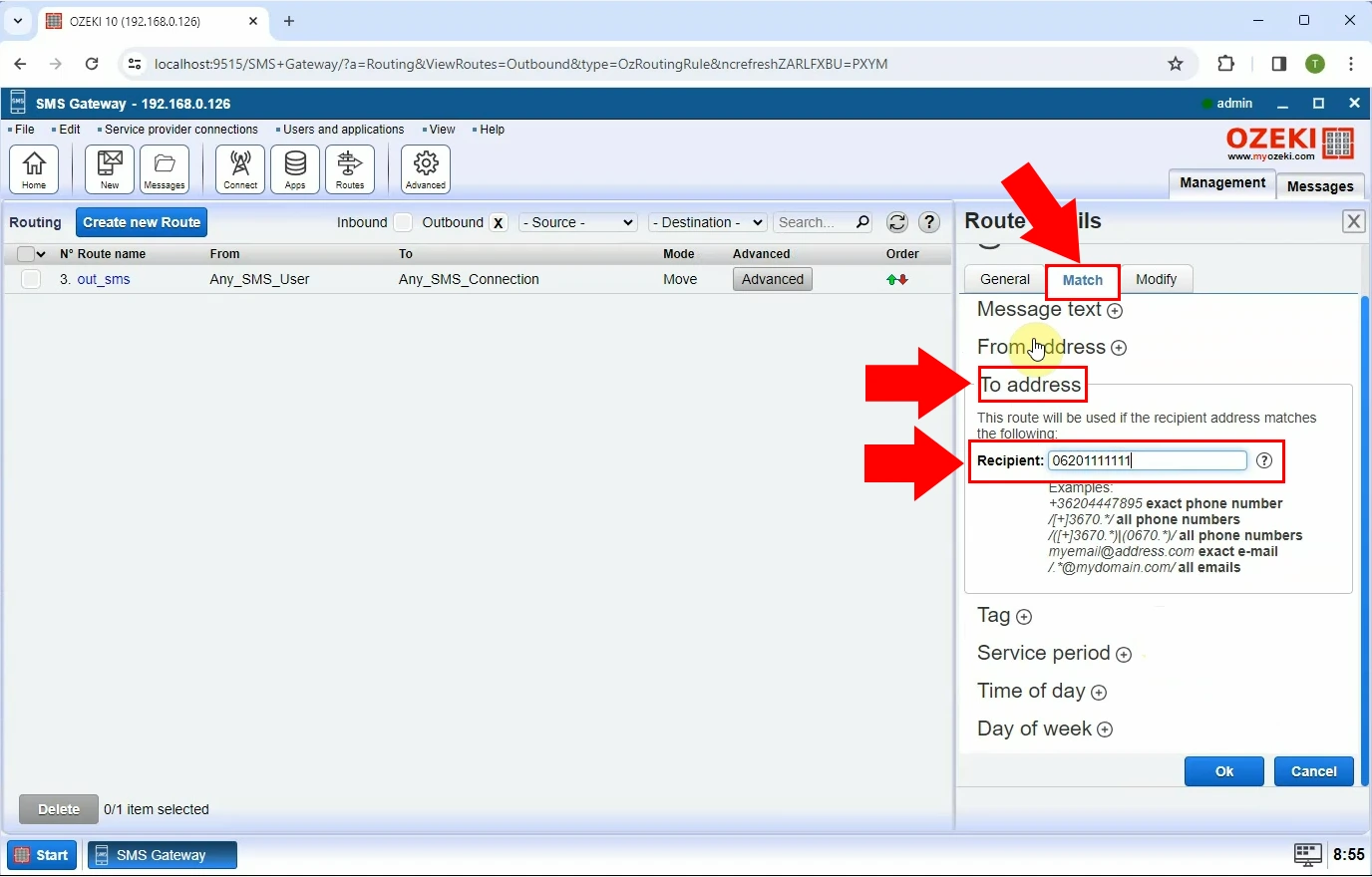
Jetzt müssen Sie die vorherigen Schritte wiederholen, aber diesmal mit Bob. Klicken Sie auf "Neue Route erstellen" (Abbildung 12). Gehen Sie zu den "Einstellungen" innerhalb des "Allgemein"-Tabs und ändern Sie das Ziel der Nachrichtenroute auf "Bob@localhost".
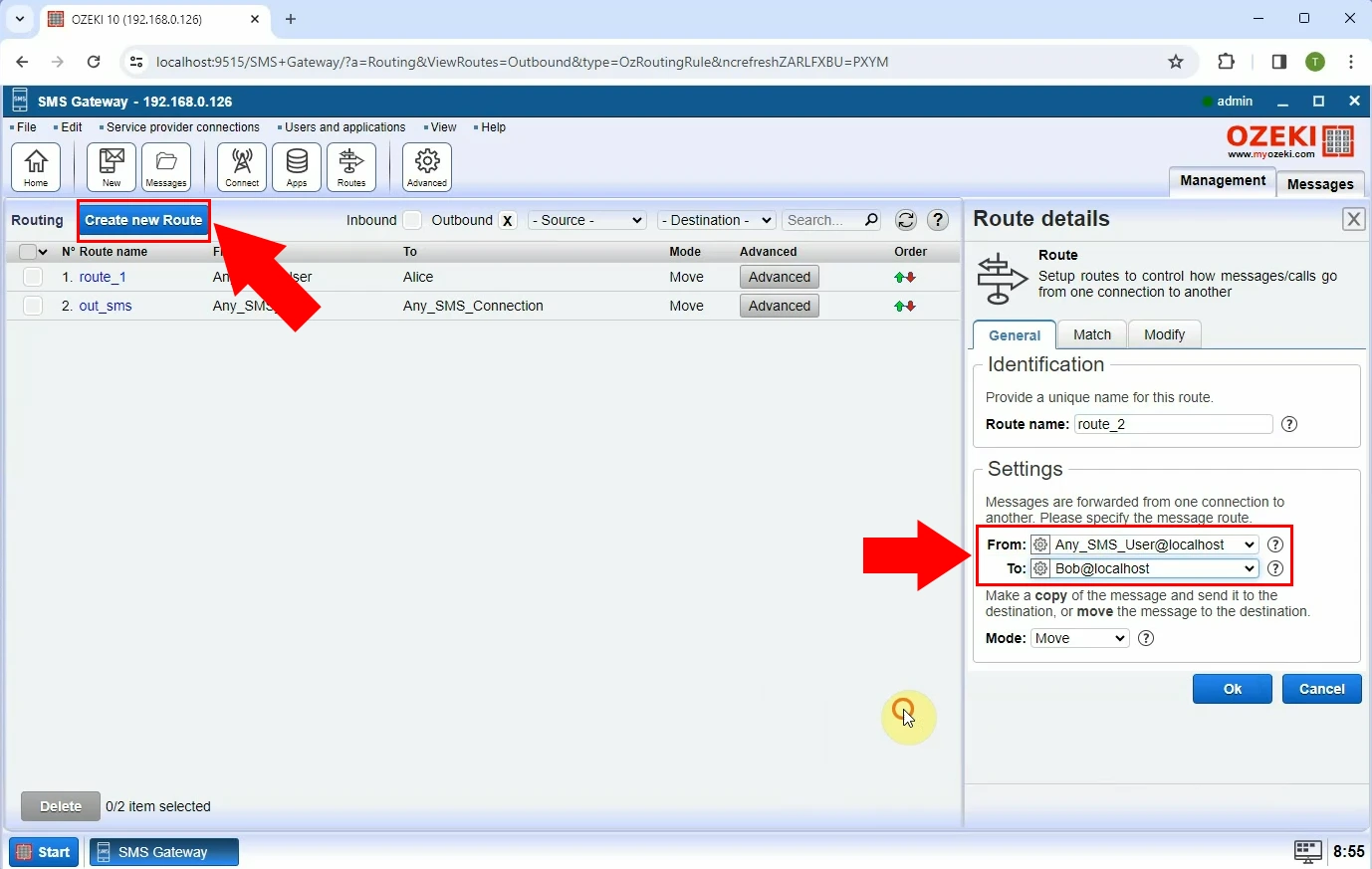
Der nächste entscheidende Schritt ist die Einrichtung von Bobs Telefonnummer. Navigieren Sie zum "Match"-Tab und wählen Sie die Option "An Adresse" aus der Liste. Geben Sie Bobs Telefonnummer in das "Empfänger"-Feld ein (Abbildung 13).
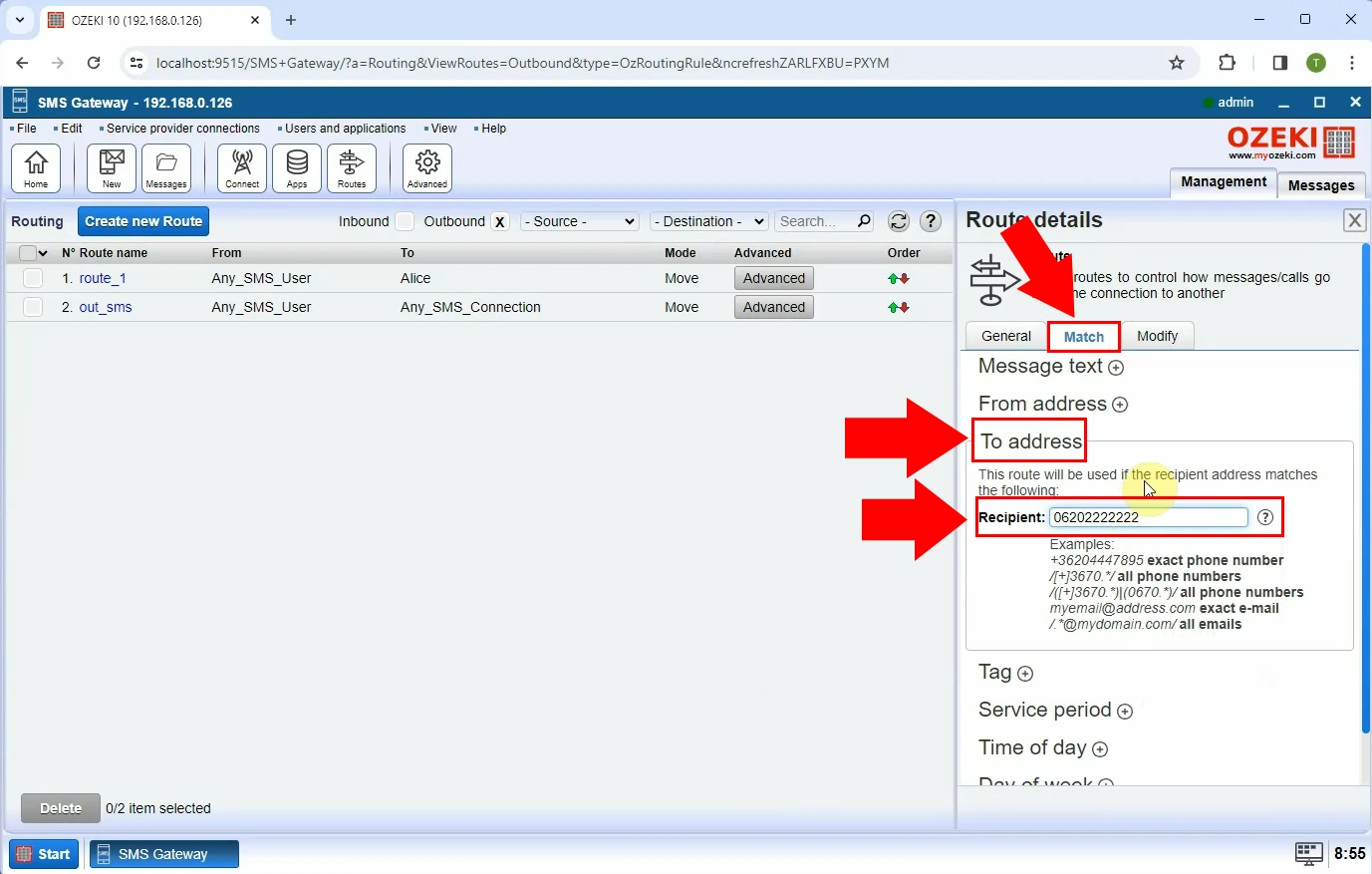
Um den Prozess fortzusetzen, müssen Sie eine neue Route für andere Nummern erstellen (Abbildung 14). Gehen Sie zum "Allgemein"-Tab und geben Sie die Nachrichtenroute an. Setzen Sie den Startpunkt der Nachrichtenroute auf "Any_SMS_User@localhost" und das Ziel auf "SMPP_client_1@localhost". Drücken Sie "OK", um die Änderungen zu speichern.

Innerhalb Ihrer Routen können Sie die Routing-Reihenfolge ändern (Abbildung 15). Klicken Sie auf die entsprechenden Pfeile, um die gewünschte Reihenfolge zu erreichen.
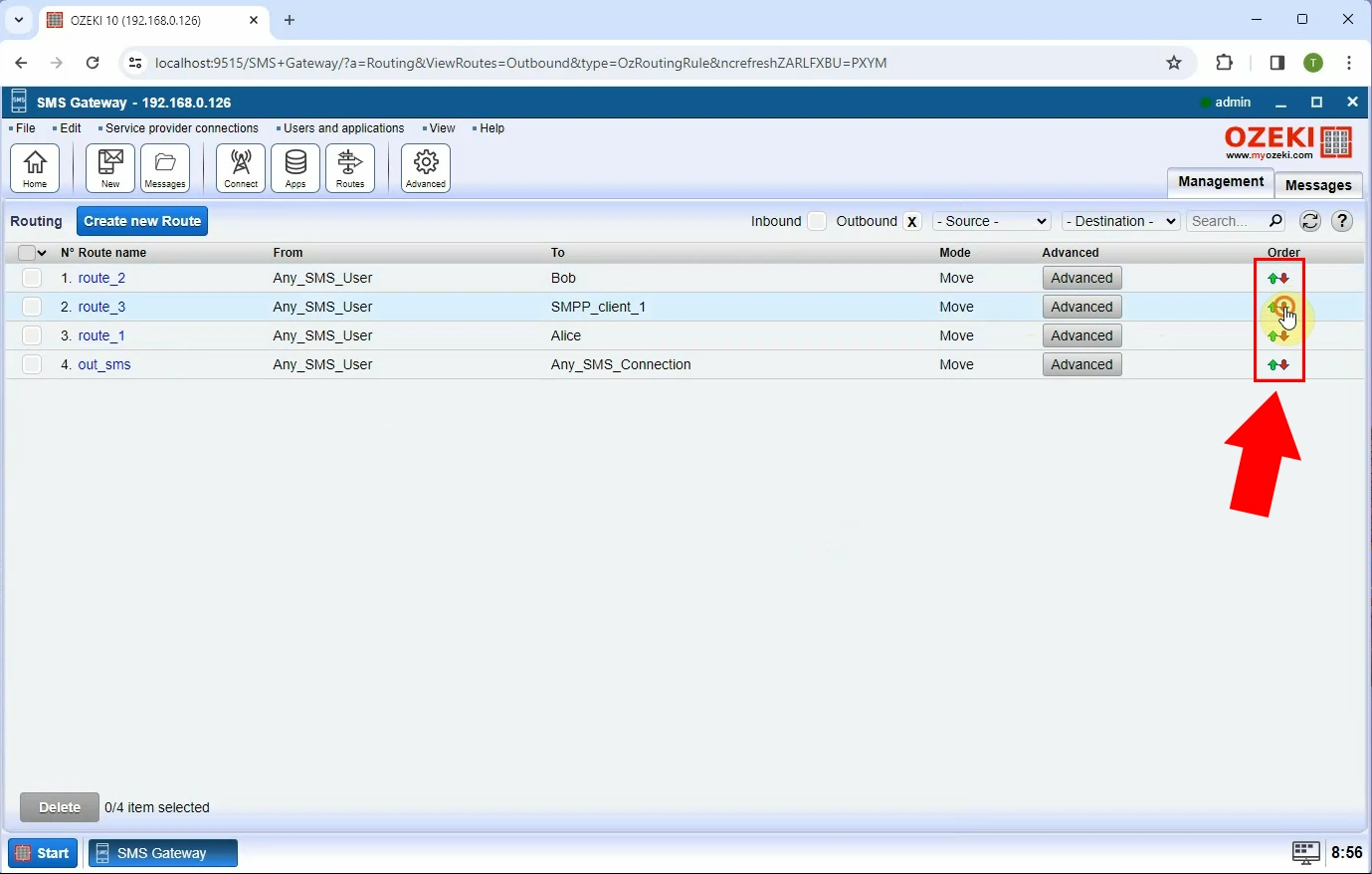
Der nächste Schritt ist das Senden einer Nachricht an Alice. Geben Sie Alices Telefonnummer in das "Adresse"-Feld ein, schreiben Sie Ihre Nachricht und drücken Sie "OK", um die Nachricht zu senden. In der "Nachrichtenversandhistorie" sehen Sie, dass die Nachricht an Alice gesendet wurde (Abbildung 16).
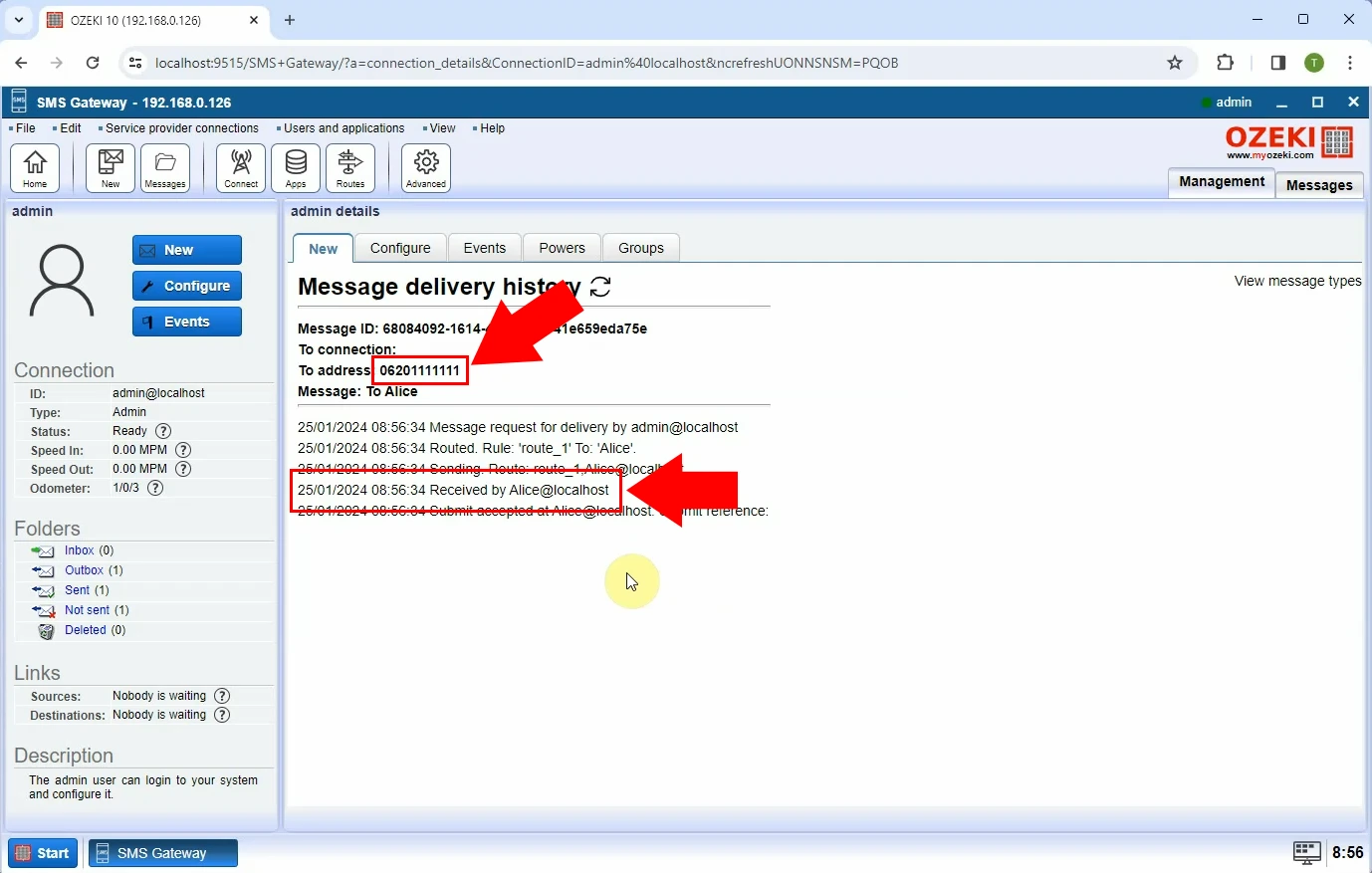
Navigieren Sie zum "Management"-Symbol in der oberen rechten Ecke des Bildschirms. Wählen Sie den Benutzer "Alice" aus. Gehen Sie zum "Posteingang" und Sie werden die Nachricht sehen, die wir gerade an Alice gesendet haben (Abbildung 17).
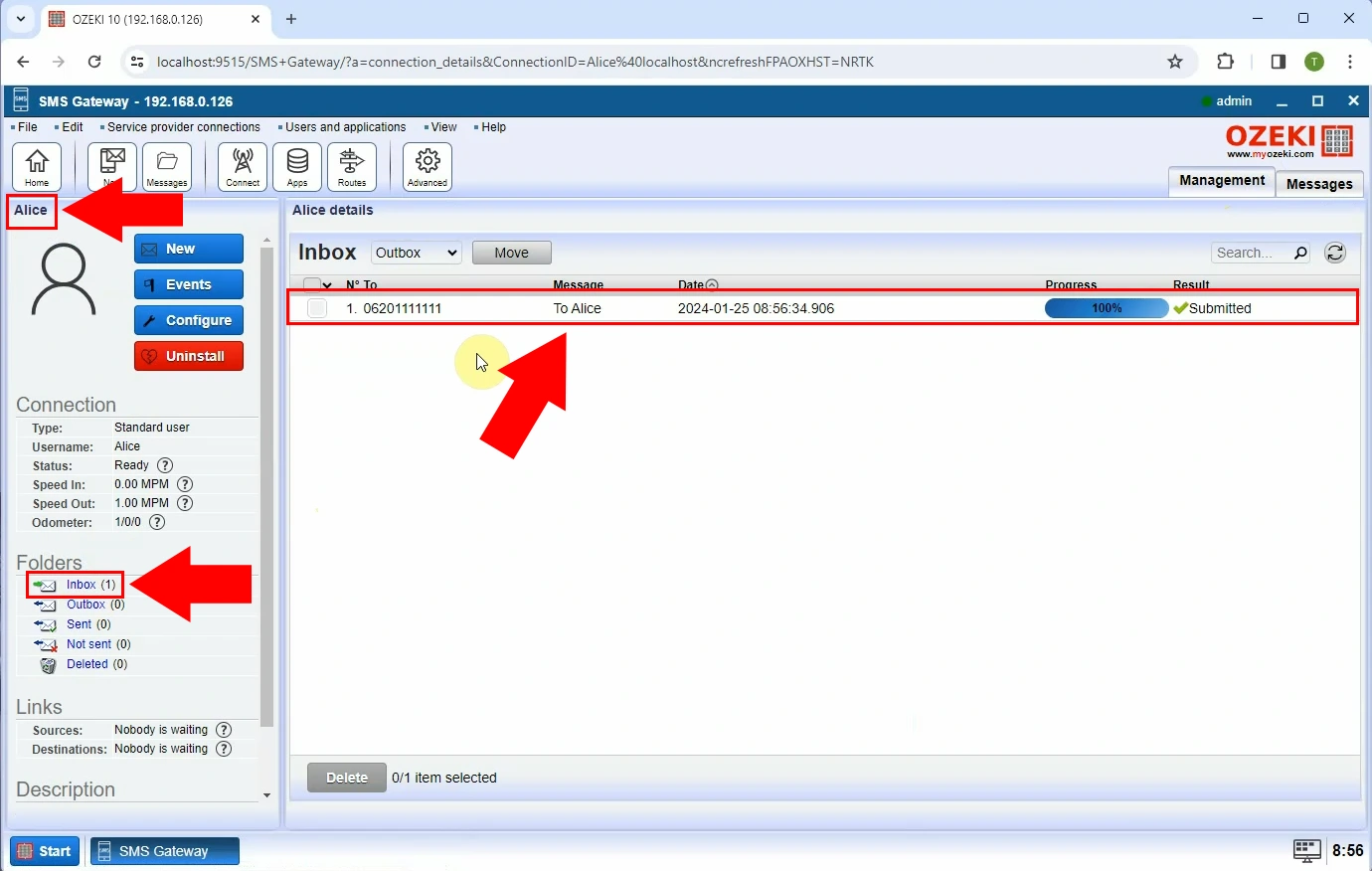
Wiederholen Sie die gleichen Schritte, aber diesmal mit Bob. Senden Sie eine Nachricht mit Bobs Telefonnummer, geben Sie die SMS-Nachricht ein und drücken Sie "OK", um zu senden. In der "Nachrichtenversandhistorie" sehen Sie, dass die Nachricht an Bob gesendet wurde (Abbildung 18).
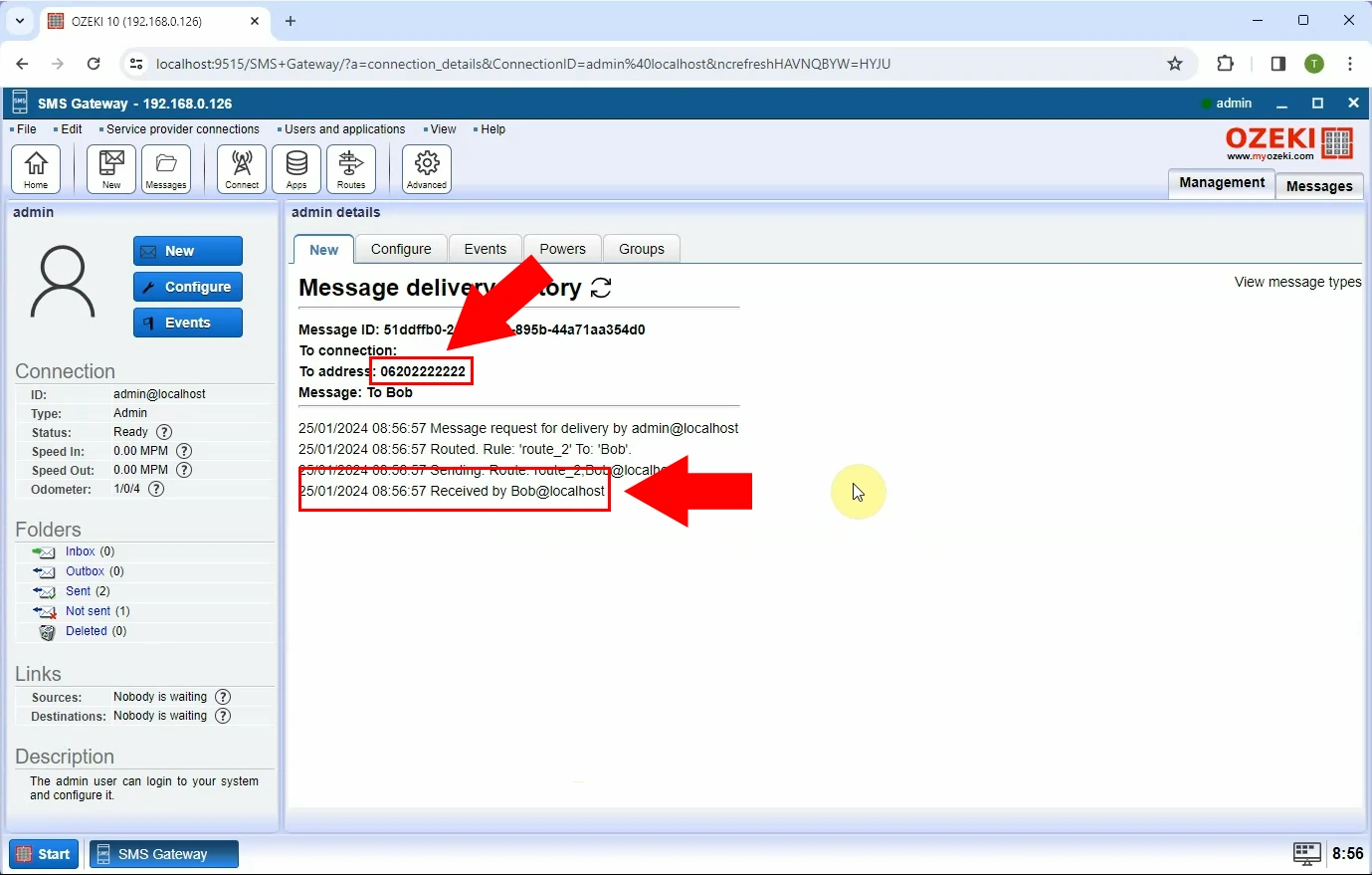
Gehen Sie zu "Management" und wählen Sie den Benutzer Bob aus. Gehen Sie zu Bobs Posteingang, um zu sehen, dass die Nachricht in seinem Posteingang angezeigt wird (Abbildung 19).
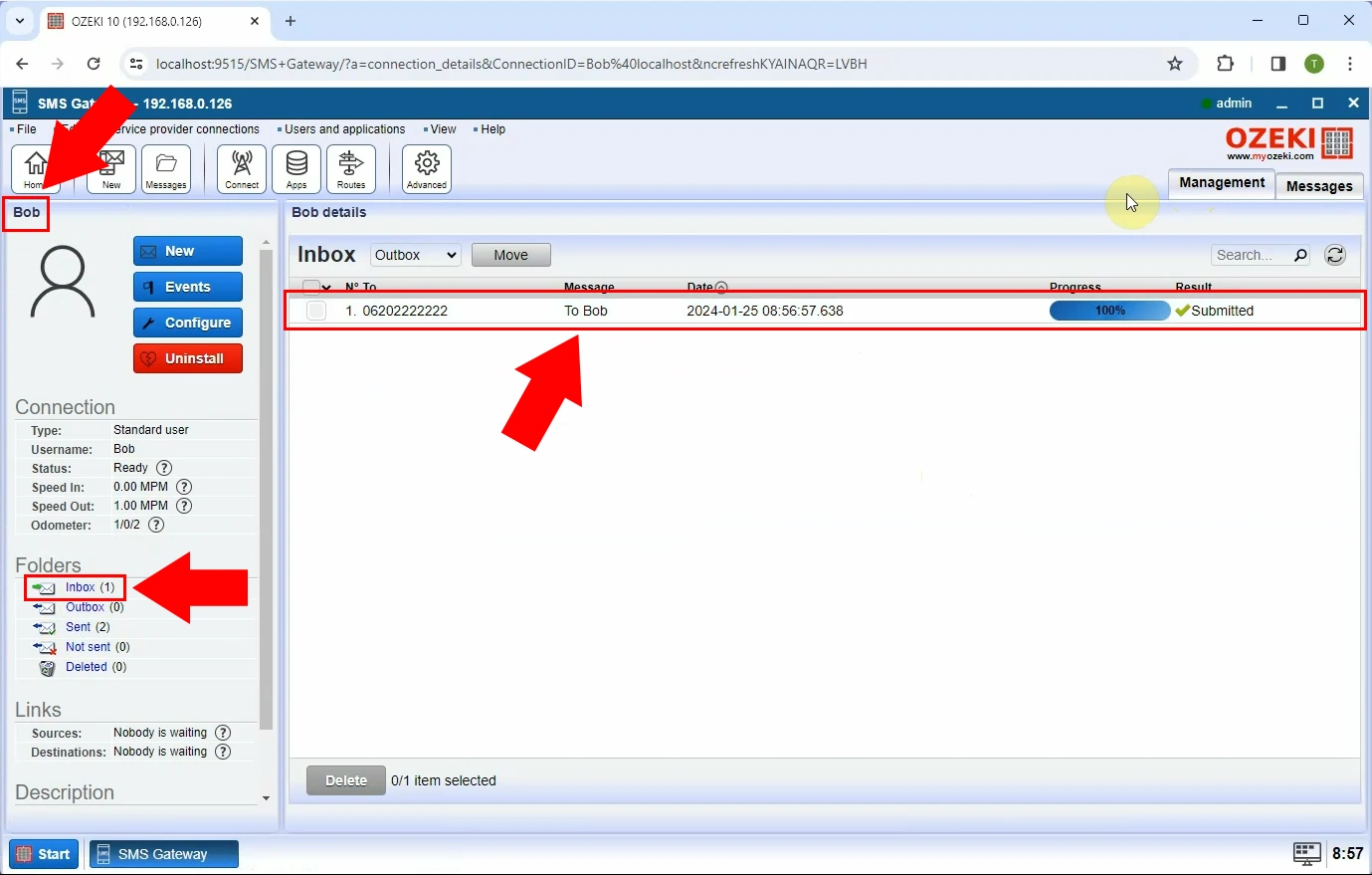
Der nächste Schritt ist das Senden einer Nachricht an eine andere Nummer (Abbildung 20). Nachdem Sie "OK" gedrückt haben, sehen Sie, dass die Nachricht erfolgreich an die andere Nummer gesendet wurde.
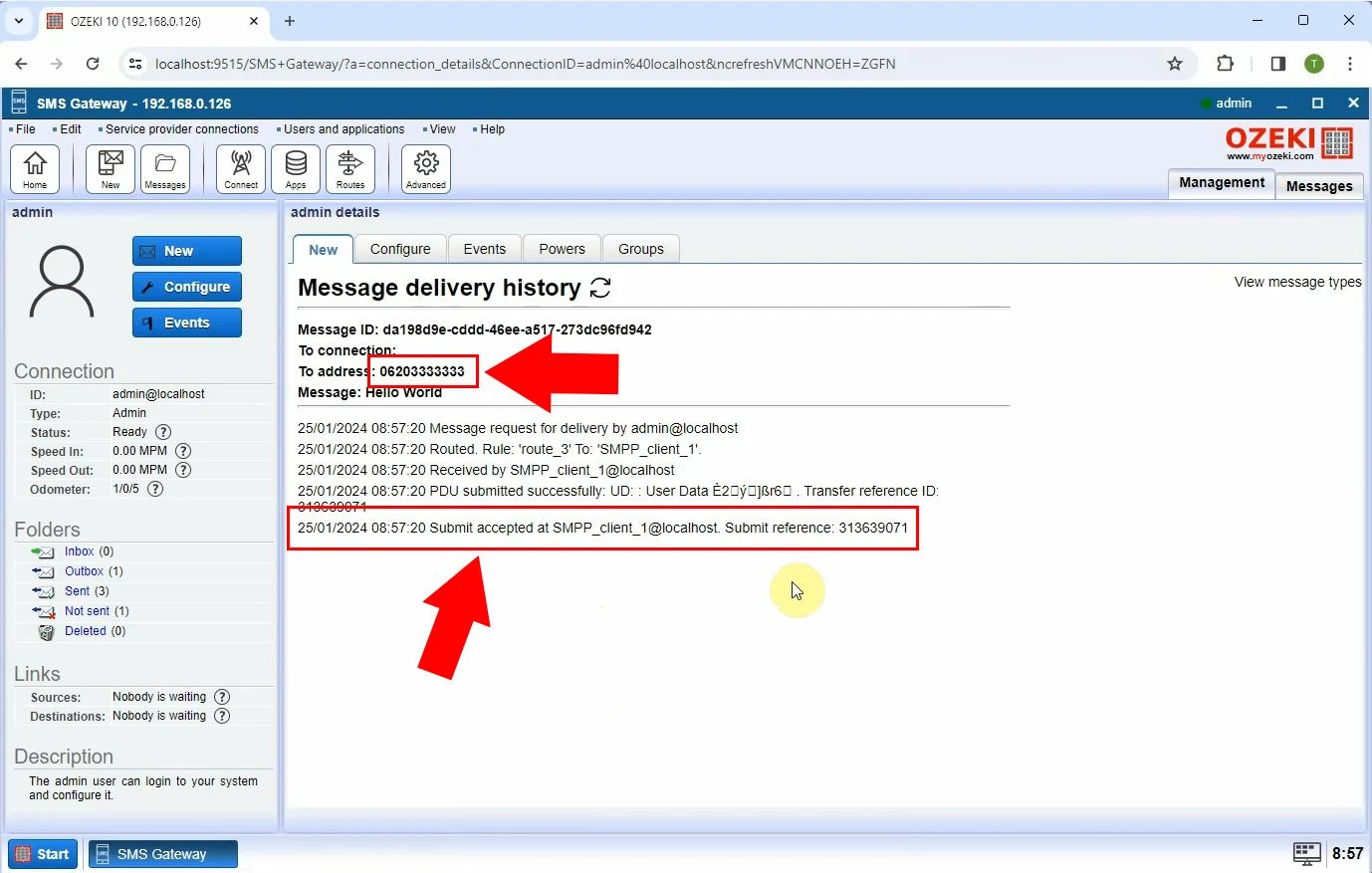
Gehen Sie zu "Management" und wählen Sie "SMPP_client_1" unter den Verbindungen aus. Am unteren Rand der Seite sehen Sie, dass die Nachricht vom Dienstanbieter empfangen wurde (Abbildung 21).
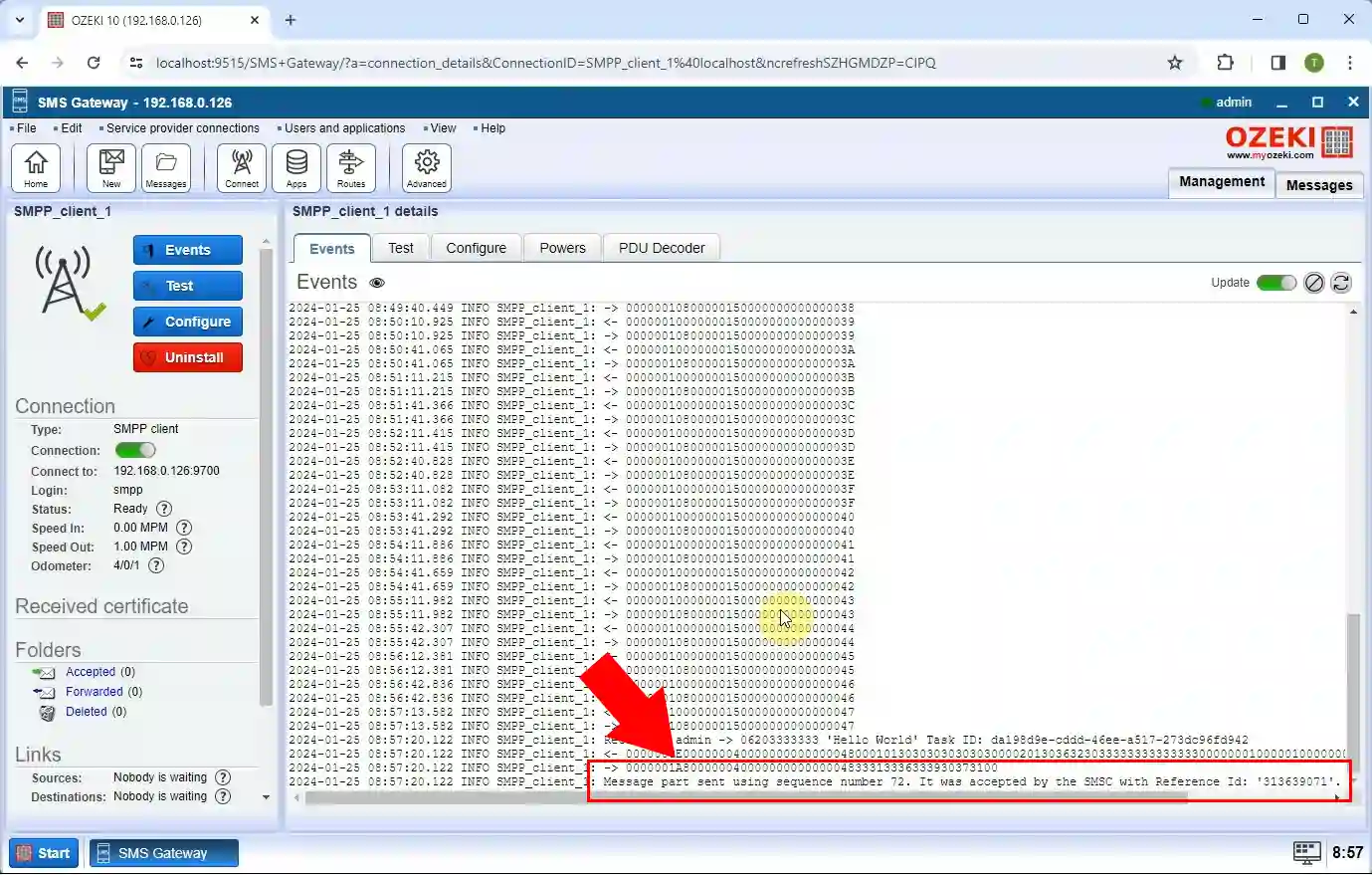
Häufig gestellte Fragen (FAQs)
Was ist SMS-Routing?
SMS-Routing ist die Methode, Textnachrichten vom Absender zum Empfänger effizient zu leiten, wobei Faktoren wie Zielort und Kosten berücksichtigt werden. Es stellt sicher, dass Nachrichten zuverlässig und schnell zugestellt werden, während die Ausgaben minimiert werden.
Warum ist die Verhinderung internationaler SMS-Nachrichten wichtig?
- Geld sparen: Internationales Versenden von SMS ist oft teurer als lokale Nachrichten. Durch das Blockieren internationaler SMS können Nutzer und Anbieter hohe Gebühren vermeiden.
- Stabile Kommunikation: Internationale SMS können Netzwerke belasten und die Zustellung verlangsamen. Das Blockieren unnötiger internationaler Nachrichten hält die Kommunikation stabil.
- Zielgruppenansprache: Wenn ein Unternehmen eine bestimmte Zielgruppe erreichen möchte, ermöglicht das Vermeiden internationaler Nachrichten eine Fokussierung auf die relevanten Bereiche, was Kampagnen effektiver macht.
Warum sollte ich Routen verwenden, wenn ich Telefonnummern Nutzern zuweise?
Wenn Sie sowohl lokale als auch internationale Telefonnummern haben, stellen Routen sicher, dass Ihre Nachrichten über den kostengünstigsten Weg versendet werden. Sie sind nützlich, wenn Sie mehr Kontrolle darüber benötigen, wie Ihre SMS-Nachrichten basierend auf der Telefonnummer oder anderen Faktoren behandelt werden.
Zusammenfassung
Diese SMS-Routing-Beispiele können sehr hilfreich sein, wenn es darum geht, Ihre Kommunikation zu optimieren. Zum Beispiel ist die Verhinderung internationaler SMS-Nachrichten im SMS-Routing aus mehreren Gründen wichtig. Es hilft, die Kosten für Nutzer und Dienstanbieter zu minimieren, indem teure internationale Routing-Gebühren vermieden werden. Aber auch das Wissen, wie man Telefonnummern mithilfe von Routen Nutzern zuweist, ist wichtig. Das Ziel ist es, Telefonnummern effektiv unter Nutzern zu verteilen, eine ordnungsgemäße Kommunikation zu ermöglichen und die Ressourcenverwaltung zu verbessern. Innerhalb der Ozeki SMS Gateway können Sie diese SMS-Routing-Beispiele ausprobieren und nutzen, um Ihr Kommunikationssystem zu verbessern und gleichzeitig eine schnellere und zuverlässigere Zustellung Ihrer Nachrichten zu gewährleisten.
